windows 11 中的「文件历史记录」功能类似于 macos 的 time machine,可以将你个人资料(用户配置文件)中的所有文件复制到外部存储或网络位置。启用该功能后,它会定期(默认每小时)扫描文件系统,找出新建或已修改的文件,并将它们添加到备份中。
你可以根据日期和时间浏览备份文件,或搜索整个文件历史记录,然后将一个或多个备份文件恢复到原始位置或其他文件夹,使用起来非常方便。
「文件历史记录」功能在搭载 arm 处理器的 windows 11 设备上不可用。

设置文件历史记录
第 1 步:准备工作
要在 windows 11 上启用「文件历史记录」功能,你需要指定一个备份位置。通常,这个备份位置可以是:
- 外部存储设备:例如大容量移动硬盘或 u 盘,小容量存储不适合作为备份位置。
- 内部硬盘:对于有多块硬盘的 windows 11 pc,可以选择其他内部硬盘作为备份位置。
- 网络位置:例如 nas 或其他文件服务器中的smb 共享文件夹。
如果你将同一物理硬盘上的不同分区指定为备份路径,windows 会发出警告。这是因为备份和原始文件存储在同一驱动器上,这样一来,如果硬盘发生故障就会导致所有数据丢失。
第 2 步:启用文件历史记录
1、使用windows + r快捷键打开「运行」对话框,执行control打开「控制面板」>「系统和安全」>「文件历史记录」。
2、向导会自动扫描并显示符合条件的驱动器。
3、选择一个可用位置后,点击「启用」。
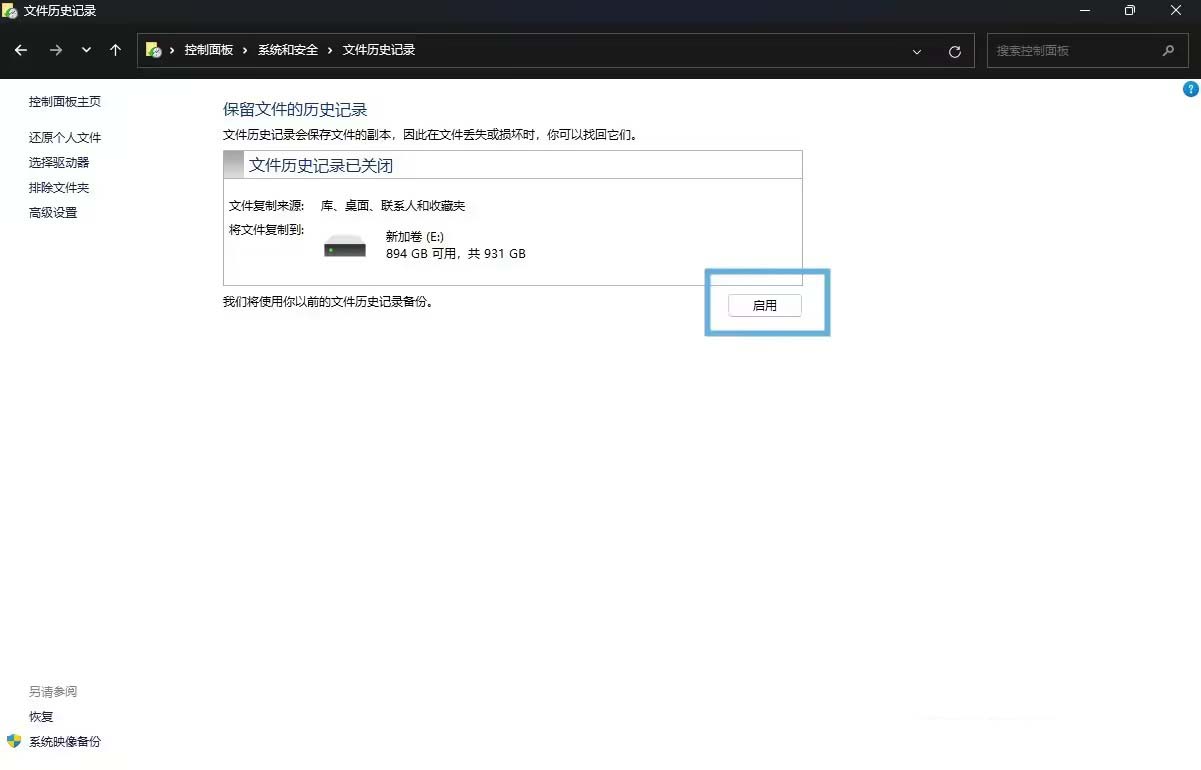
启用文件历史记录
你也可以将文件备份到网络共享文件夹:
1、在文件历史记录中,点击「选择驱动器」>「添加网络位置」。
2、浏览或输入你有访问权限的共享文件夹路径,然后验证并保存网络凭据。
3、在列表中选择新添加的网络位置,然后点击「确定」。
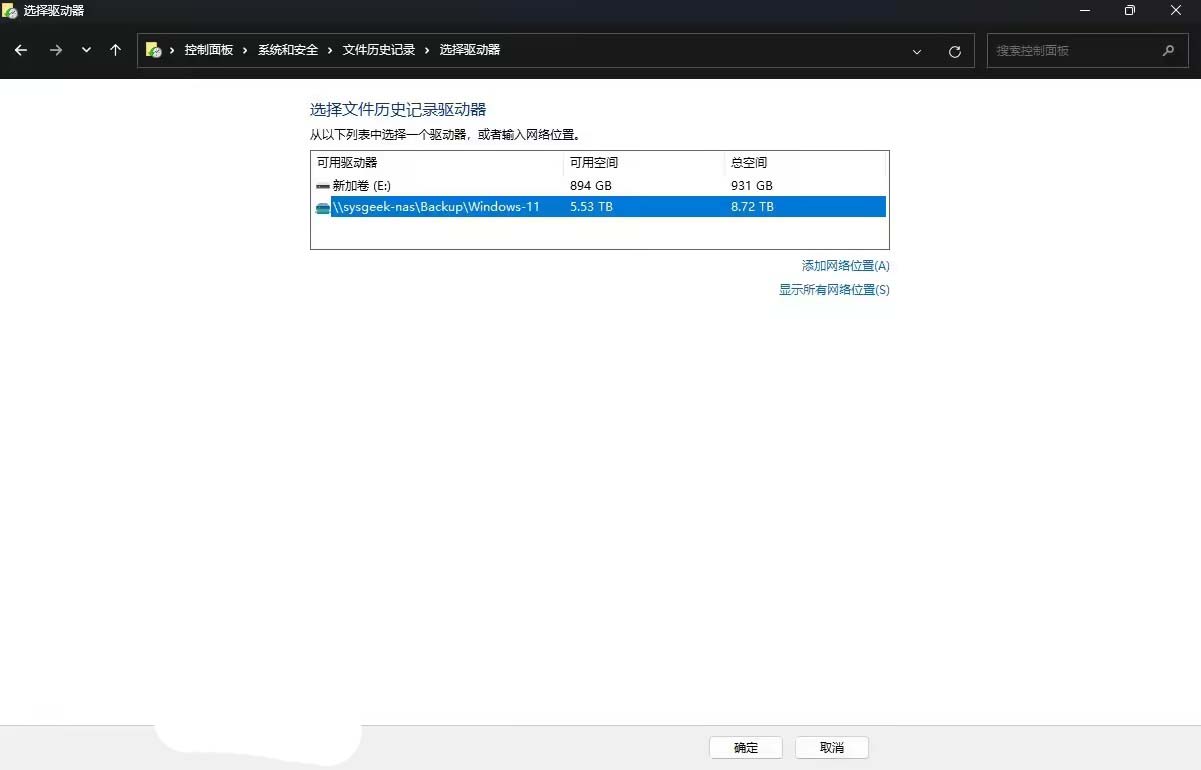
添加网络位置作为文件历史记录保存路径
「文件历史记录」同时只能有一个存储位置,如果你选择了一个新位置,windows 会提示你是否将现有文件移动到新位置,无法同时同步到多个备份位置。
第 3 步:管理备份频率
选择好存储位置并应用后,文件历史记录服务将启动并备份文件的完整副本,之后默认每小时备份一次。你可以调整备份频率:
1、在文件历史记录中,点击「高级设置」。
2、根据需要选择:
- 保存文件的副本:间隔从最小 10 分钟到每天。
- 保留保存的版本:从 1 个月到永远,其中的「直到空间不足」允许在硬盘写满时自动删除旧备份。
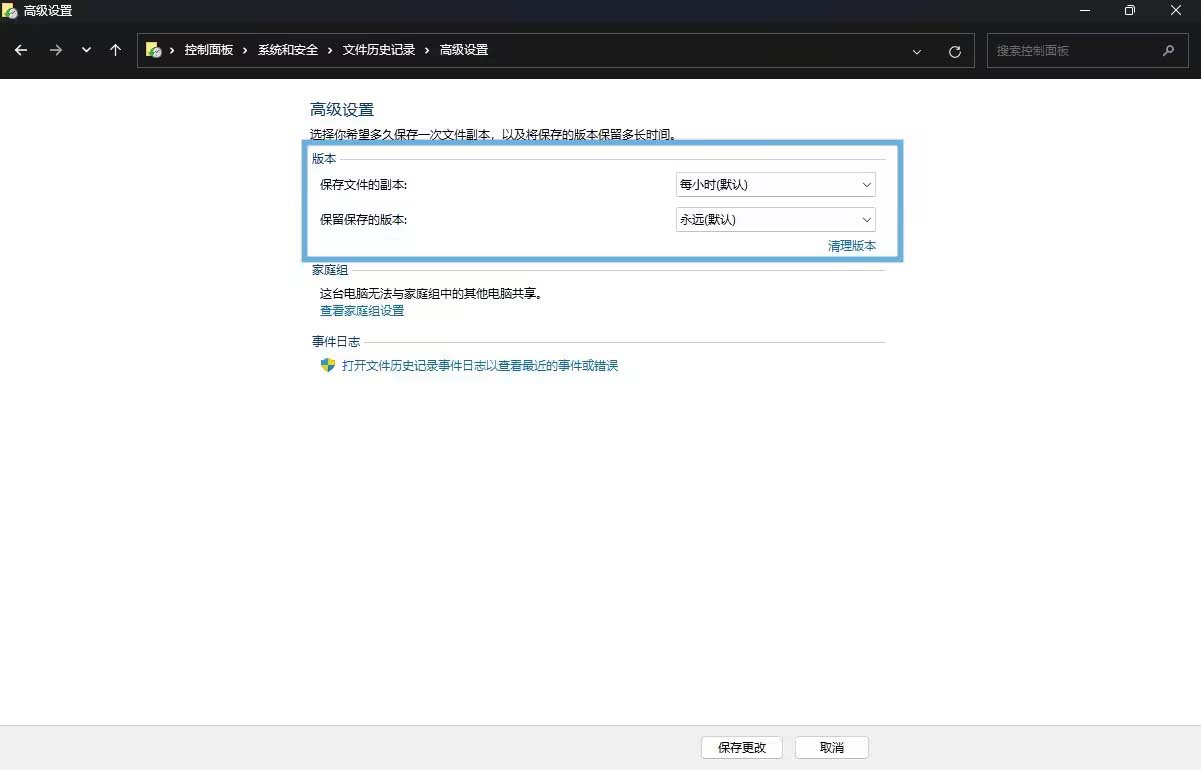
管理文件历史记录备份频率
第 4 步:管理备份内容
默认情况下,文件历史记录会备份:
- 当前用户资料中的所有文件夹,包括第三方应用程序创建的文件夹。
- 添加到自定义库中的本地文件夹内容。
如果要排除某些文件夹,你可以按以下步骤操作:
1、在文件历史记录中,选择「排除文件夹」。
2、点击「添加」,选择要排除的文件夹。
3、定义好所有要排除的文件夹后,点击「保存更改」。
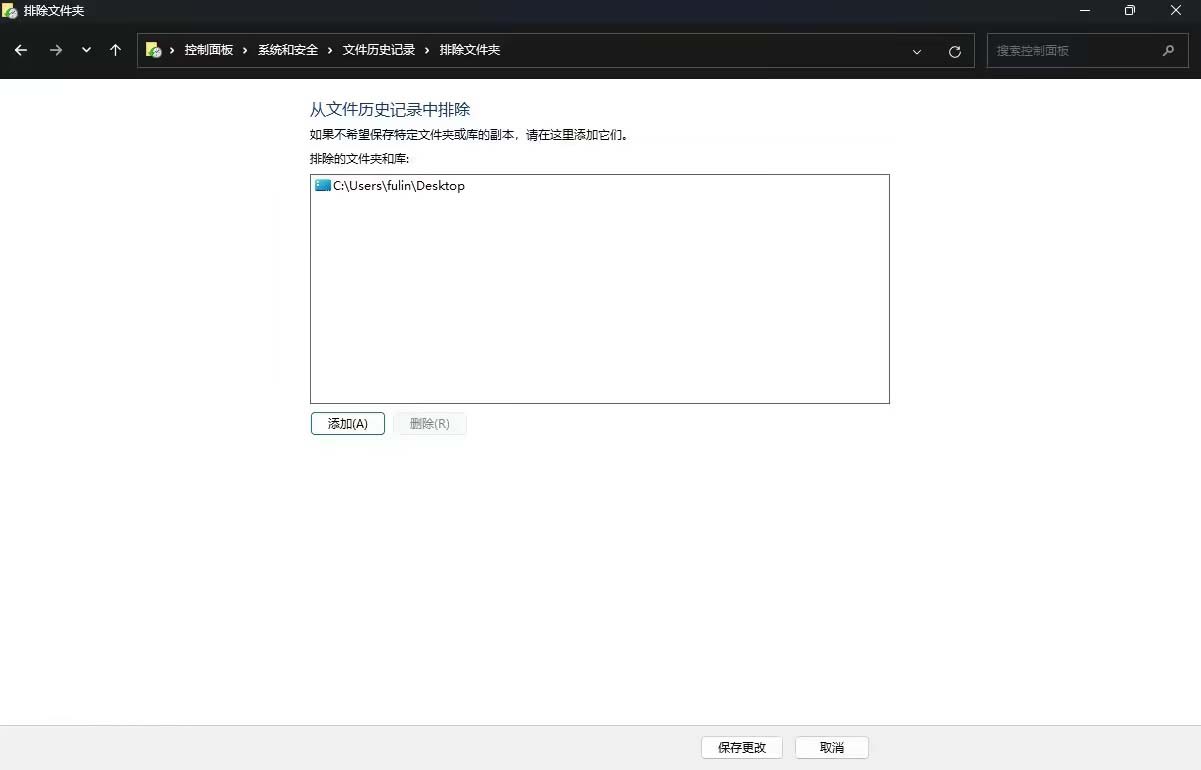
排除文件历史记录的备份文件夹
文件历史记录的组织结构
无论使用外部存储设备、内部硬盘还是网络位置,文件历史记录卷的存储结构都十分清晰明了:
- 会在备份位置中创建一个名为
filehistory的文件夹,并为每个用户账户创建独立的个人子文件夹。 - 每个用户的子文件夹中可能会包含一个或多个子文件夹,每个设备一个备份集。这样就能在同一位置上存储不同设备的备份。
- 每个备份集包含两个文件夹:
configuration文件夹存放 xml 文件和 edb 索引文件,用于加快搜索速度。data文件夹用于存放备份的文件,并保持原始位置的层次结构。
- 此外,备份的文件不会被压缩,文件名与原始文件相同,但会在括号中加入日期和时间戳以区分不同版本。
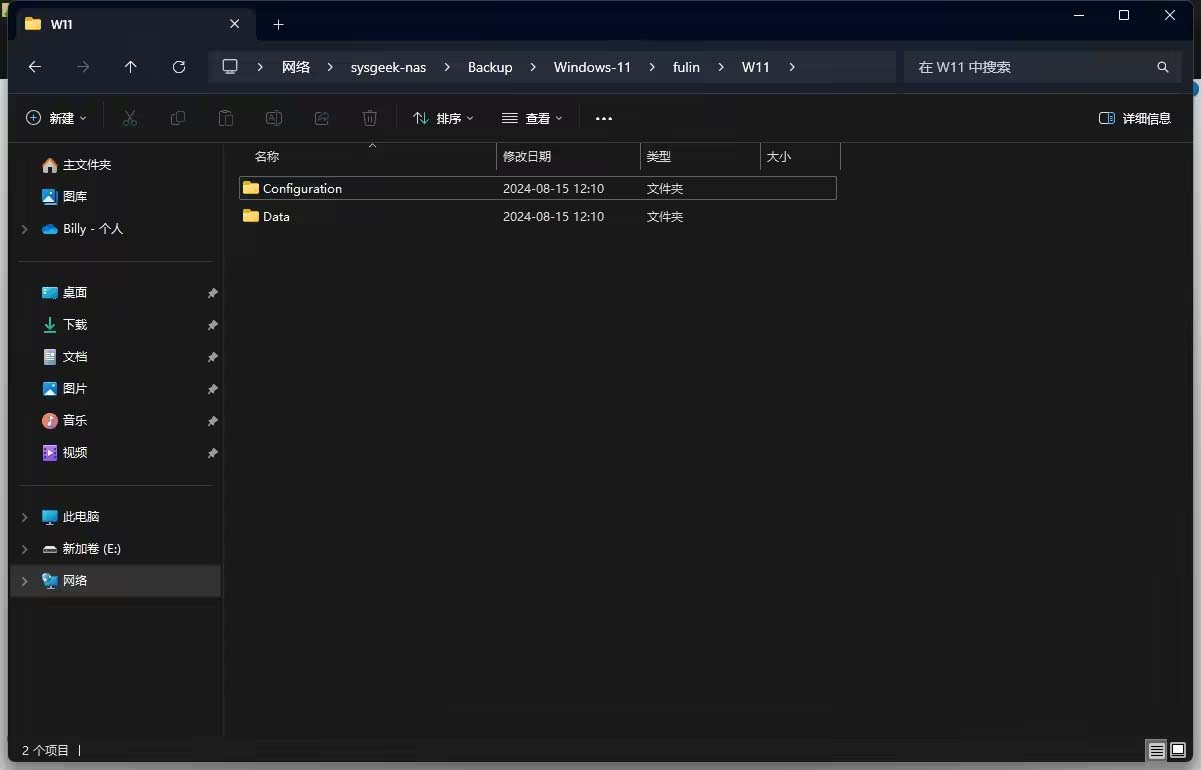
filehistory 文件夹层次结构
「文件历史记录」备份位置中的文件默认是不加密的,任何能物理接触到的人都可以读取存储的文件。
恢复文件和文件夹
在 windows 11 中,文件历史记录备份提供了多种恢复方法,无论是文件丢失、损坏还是误删都能找回。你可以恢复整个备份内容,或者只找回文档的早期版本。
方法 1:使用「文件历史记录应用」恢复
「文件历史记录应用」跟「文件资源管理器」的外观和使用体验类似,你可以按特定日期和时间选择文件,或搜索整个文件集来恢复文件和文件夹;也可以使用它直接恢复整个备份:
1、使用windows + r快捷键打开「运行」对话框,输入control打开「控制面板」>「系统和安全」>「文件历史记录」>「还原个人文件」。
2、应用程序界面中包括:
- 顶部的地址栏、导航控件和搜索框
- 文件浏览窗格上方的时间戳
- 窗口底部时间旅行控件
3、在这里,你可以通过:
- 「上一版本」(
ctrl + ←箭头)和「下一版本」控件(ctrl + →箭头)在多个备份间切换。 - 双击或右键点击预览文件内容。
ctrl + 点击选择多个项目。- 通过「绿色按钮」将文件或文件夹还原到原始位置,或选择「恢复到」其他位置。
- 使用右下角快捷图标在详细信息视图和大图标视图之间切换。
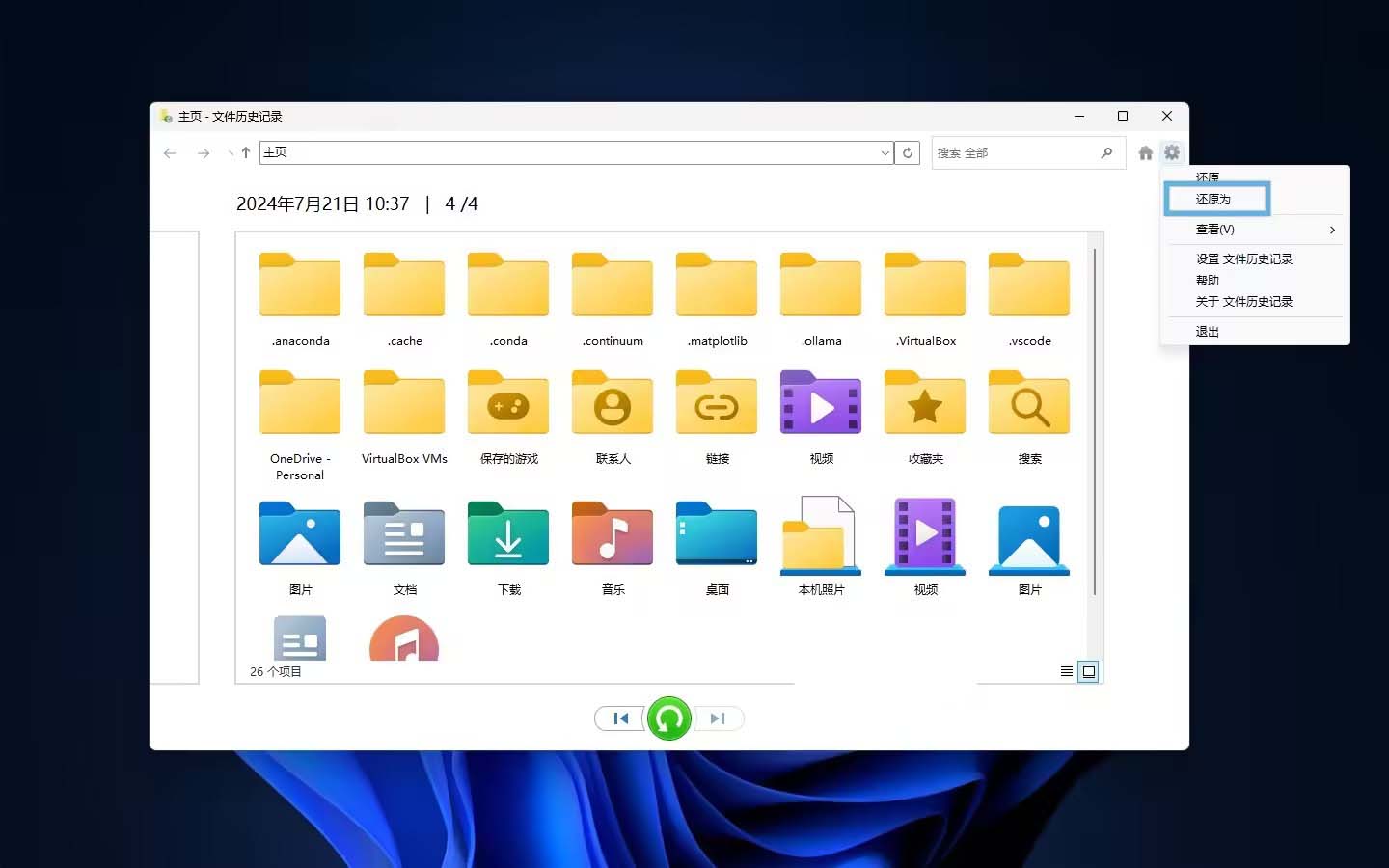
使用「文件历史记录应用」恢复
这种方法比较适合在更换新电脑或恢复已删除文件时使用。例如:你可以在 pc 上完成最后一次备份,然后将存有备份的驱动器插入新电脑,再将所有文件恢复到新电脑上的相应位置。
方法 2:使用「文件资源管理器」恢复
如果只是恢复单个文件或文件夹,最简单的方法是从「文件资源管理器」开始:
1、使用windows + e快捷键打开「文件资源管理器」。
2、找到并右键点击要恢复的文件或文件夹,选择「显示更多选项」>「属性」。
3、切换到「以前的版本」选项卡,这里会按日期排序列出可用的备份版本列表。
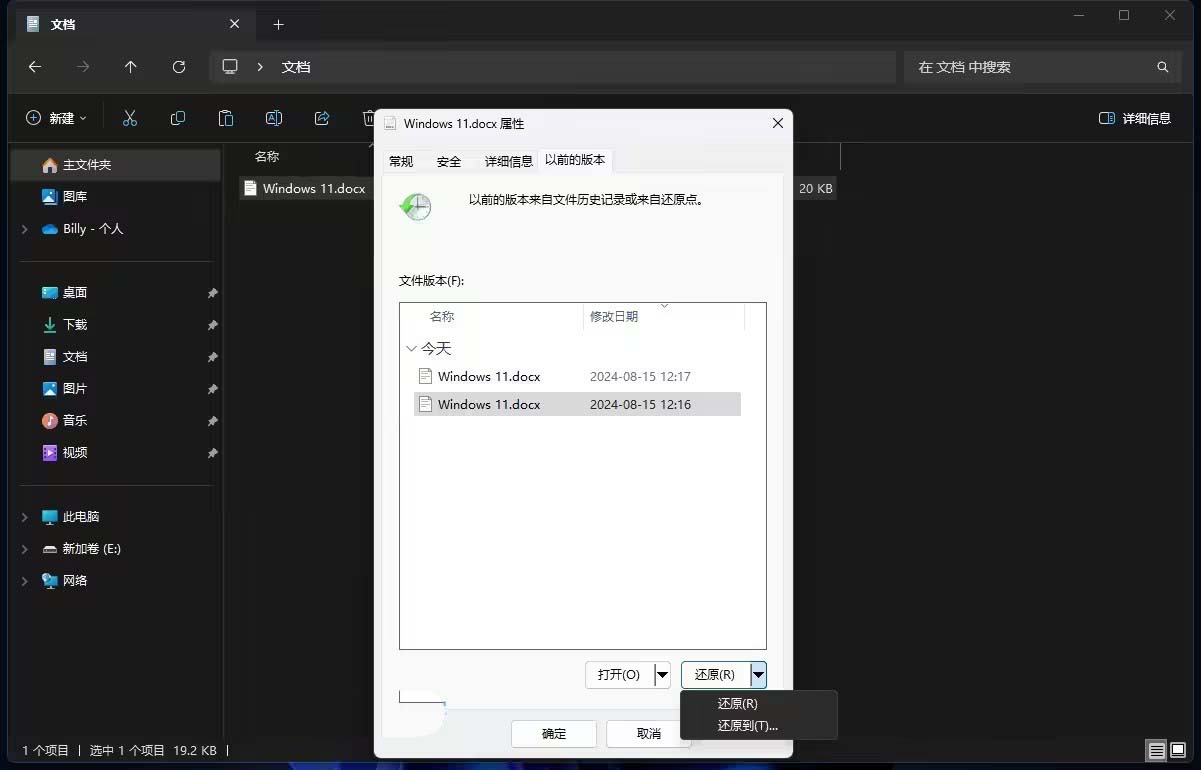
使用「文件资源管理器」恢复
4、在选中某个历史版本后,你可以选择:
- 打开:在创建它的应用程序中打开只读副本,仅适用于 office 文档。
- 在文件历史记录中打开:使用「文件历史记录应用」查看。
- 还原:直接覆盖当前版本。
- 还原到:将副本保存到不同位置。
注意事项
如果你发现某些文件没有被正确备份,也就是备份中少了一些文件,这通常是由于文件历史记录在组织和命名备份文件时的特殊方式造成的。常见原因有:
- 原文件名中包含了版本日期和时间。
- 文件位于多层子文件夹中,套娃太多。
- 文件路径过长,超过了 260 个字符的最大路径限制。
你可以尝试将原始文件或子文件夹移动到路径较短的位置,简化文件名,去掉不必要的日期和时间信息,以及减少文件夹嵌套层级来解决。

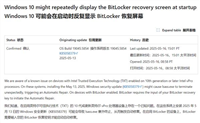

发表评论